OPEL VIVARO B 2015.5 Інструкція з експлуатації інформаційно-розважальної системи (in Ukrainian)
Manufacturer: OPEL, Model Year: 2015.5, Model line: VIVARO B, Model: OPEL VIVARO B 2015.5Pages: 165, PDF Size: 1.98 MB
Page 81 of 165
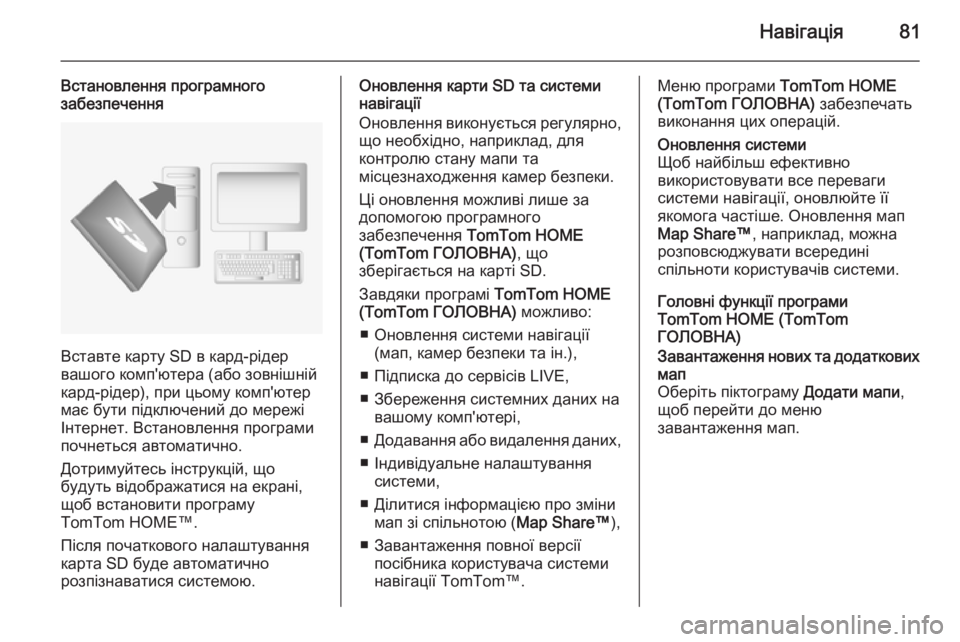
Навігація81
Встановлення програмного
забезпечення
Вставте карту SD в кард-рідер
вашого комп'ютера (або зовнішній
кард-рідер), при цьому комп'ютер
має бути підключений до мережі Інтернет. Встановлення програми
почнеться автоматично.
Дотримуйтесь інструкцій, що
будуть відображатися на екрані,
щоб встановити програму
TomTom HOME™.
Після початкового налаштування
карта SD буде автоматично
розпізнаватися системою.
Оновлення карти SD та системи
навігації
Оновлення виконується регулярно, що необхідно, наприклад, для
контролю стану мапи та
місцезнаходження камер безпеки.
Ці оновлення можливі лише за
допомогою програмного
забезпечення TomTom HOME
(TomTom ГОЛОВНА) , що
зберігається на карті SD.
Завдяки програмі TomTom HOME
(TomTom ГОЛОВНА) можливо:
■ Оновлення системи навігації (мап, камер безпеки та ін.),
■ Підписка до сервісів LIVE,
■ Збереження системних даних на вашому комп'ютері,
■ Додавання або видалення даних,
■ Індивідуальне налаштування системи,
■ Ділитися інформацією про зміни мап зі спільнотою ( Map Share™),
■ Завантаження повної версії посібника користувача системи
навігації TomTom™.Меню програми TomTom HOME
(TomTom ГОЛОВНА) забезпечать
виконання цих операцій.Оновлення системи
Щоб найбільш ефективно
використовувати все переваги
системи навігації, оновлюйте її якомога частіше. Оновлення мапMap Share™ , наприклад, можна
розповсюджувати всередині
спільноти користувачів системи.
Головні функції програми
TomTom HOME (TomTom
ГОЛОВНА)
Завантаження нових та додаткових
мап
Оберіть піктограму Додати мапи,
щоб перейти до меню
завантаження мап.
Page 82 of 165
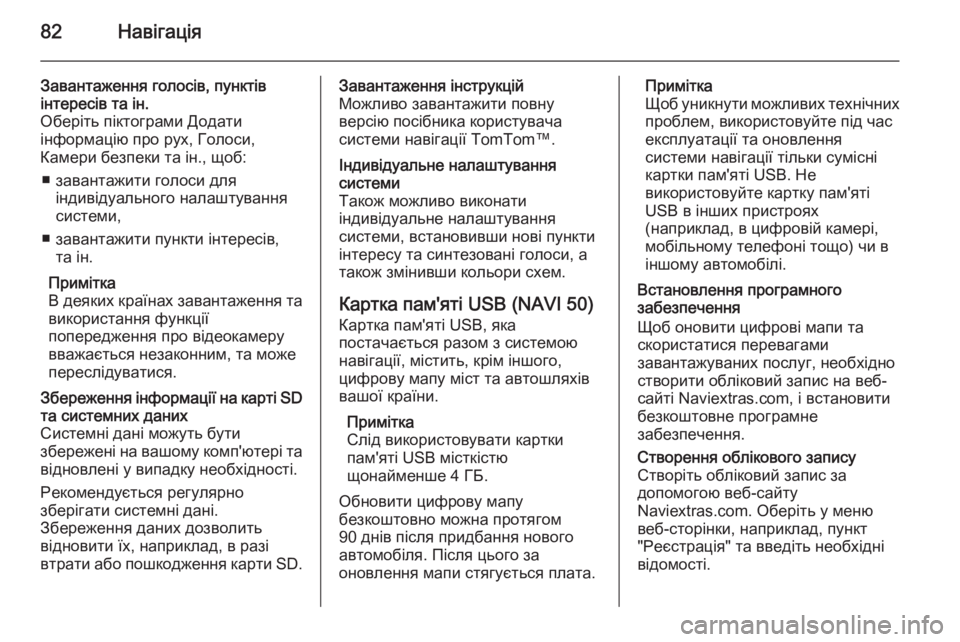
82Навігація
Завантаження голосів, пунктів
інтересів та ін.
Оберіть піктограми Додати
інформацію про рух, Голоси,
Камери безпеки та ін., щоб:
■ завантажити голоси для індивідуального налаштування
системи,
■ завантажити пункти інтересів, та ін.
Примітка
В деяких країнах завантаження та використання функції
попередження про відеокамеру
вважається незаконним, та може
переслідуватися.Збереження інформації на карті SD
та системних даних
Системні дані можуть бути
збережені на вашому комп'ютері та відновлені у випадку необхідності.
Рекомендується регулярно
зберігати системні дані.
Збереження даних дозволить
відновити їх, наприклад, в разі
втрати або пошкодження карти SD.Завантаження інструкцій
Можливо завантажити повну
версію посібника користувача
системи навігації TomTom™.Індивідуальне налаштування
системи
Також можливо виконати
індивідуальне налаштування
системи, встановивши нові пункти
інтересу та синтезовані голоси, а
також змінивши кольори схем.
Картка пам'яті USB (NAVI 50)
Картка пам'яті USB, яка
постачається разом з системою
навігації, містить, крім іншого,
цифрову мапу міст та автошляхів
вашої країни.
Примітка
Слід використовувати картки
пам'яті USB місткістю
щонайменше 4 ГБ.
Обновити цифрову мапу
безкоштовно можна протягом
90 днів після придбання нового
автомобіля. Після цього за
оновлення мапи стягується плата.
Примітка
Щоб уникнути можливих технічних проблем, використовуйте під час
експлуатації та оновлення
системи навігації тільки сумісні
картки пам'яті USB. Не
використовуйте картку пам'яті
USB в інших пристроях
(наприклад, в цифровій камері,
мобільному телефоні тощо) чи в
іншому автомобілі.
Встановлення програмного
забезпечення
Щоб оновити цифрові мапи та
скористатися перевагами
завантажуваних послуг, необхідно створити обліковий запис на веб-
сайті Naviextras.com, і встановити
безкоштовне програмне
забезпечення.Створення облікового запису
Створіть обліковий запис за
допомогою веб-сайту
Naviextras.com. Оберіть у меню
веб-сторінки, наприклад, пункт
"Реєстрація" та введіть необхідні
відомості.
Page 83 of 165
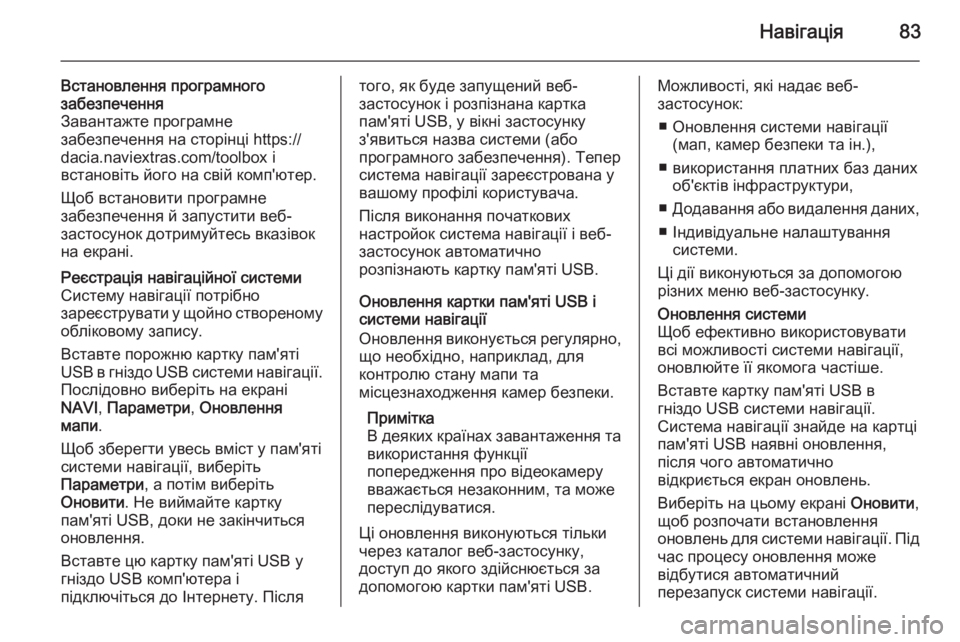
Навігація83
Встановлення програмного
забезпечення
Завантажте програмне
забезпечення на сторінці https://
dacia.naviextras.com/toolbox і
встановіть його на свій комп'ютер.
Щоб встановити програмне
забезпечення й запустити веб-
застосунок дотримуйтесь вказівок
на екрані.Реєстрація навігаційної системи
Систему навігації потрібно
зареєструвати у щойно створеному обліковому запису.
Вставте порожню картку пам'яті
USB в гніздо USB системи навігації.
Послідовно виберіть на екрані
NAVI , Параметри , Оновлення
мапи .
Щоб зберегти увесь вміст у пам'яті
системи навігації, виберіть
Параметри , а потім виберіть
Оновити . Не виймайте картку
пам'яті USB, доки не закінчиться
оновлення.
Вставте цю картку пам'яті USB у
гніздо USB комп'ютера і
підключіться до Інтернету. Післятого, як буде запущений веб-
застосунок і розпізнана картка
пам'яті USB, у вікні застосунку
з'явиться назва системи (або
програмного забезпечення). Тепер
система навігації зареєстрована у
вашому профілі користувача.
Після виконання початкових
настройок система навігації і веб-
застосунок автоматично
розпізнають картку пам'яті USB.
Оновлення картки пам'яті USB і
системи навігації
Оновлення виконується регулярно, що необхідно, наприклад, для
контролю стану мапи та
місцезнаходження камер безпеки.
Примітка
В деяких країнах завантаження та
використання функції
попередження про відеокамеру
вважається незаконним, та може
переслідуватися.
Ці оновлення виконуються тільки
через каталог веб-застосунку,
доступ до якого здійснюється за
допомогою картки пам'яті USB.Можливості, які надає веб-
застосунок:
■ Оновлення системи навігації (мап, камер безпеки та ін.),
■ використання платних баз даних об'єктів інфраструктури,
■ Додавання або видалення даних,
■ Індивідуальне налаштування системи.
Ці дії виконуються за допомогою
різних меню веб-застосунку.Оновлення системи
Щоб ефективно використовувати
всі можливості системи навігації,
оновлюйте її якомога частіше.
Вставте картку пам'яті USB в
гніздо USB системи навігації.
Система навігації знайде на картці
пам'яті USB наявні оновлення,
після чого автоматично
відкриється екран оновлень.
Виберіть на цьому екрані Оновити,
щоб розпочати встановлення
оновлень для системи навігації. Під
час процесу оновлення може
відбутися автоматичний
перезапуск системи навігації.
Page 84 of 165
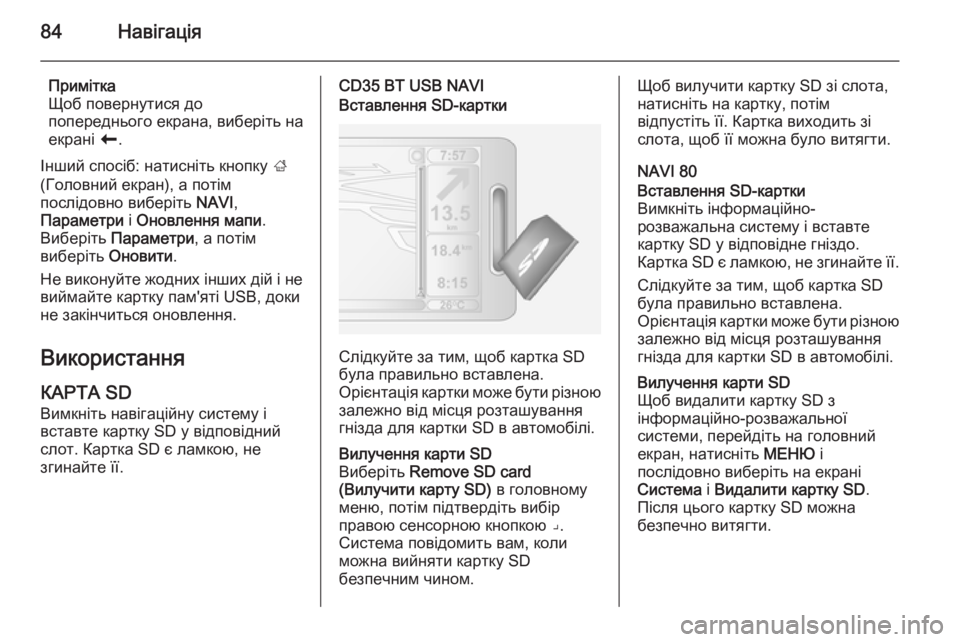
84Навігація
Примітка
Щоб повернутися до
попереднього екрана, виберіть на
екрані r.
Інший спосіб: натисніть кнопку ;
(Головний екран), а потім
послідовно виберіть NAVI,
Параметри і Оновлення мапи .
Виберіть Параметри , а потім
виберіть Оновити.
Не виконуйте жодних інших дій і не виймайте картку пам'яті USB, доки
не закінчиться оновлення.
Використання
КАРТА SD
Вимкніть навігаційну систему і
вставте картку SD у відповідний
слот. Картка SD є ламкою, не
згинайте її.CD35 BT USB NAVIВставлення SD-картки
Слідкуйте за тим, щоб картка SD
була правильно вставлена.
Орієнтація картки може бути різною залежно від місця розташування
гнізда для картки SD в автомобілі.
Вилучення карти SD
Виберіть Remove SD card
(Вилучити карту SD) в головному
меню, потім підтвердіть вибір
правою сенсорною кнопкою ⌟.
Система повідомить вам, коли
можна вийняти картку SD
безпечним чином.Щоб вилучити картку SD зі слота,
натисніть на картку, потім
відпустіть її. Картка виходить зі слота, щоб її можна було витягти.
NAVI 80Вставлення SD-картки
Вимкніть інформаційно-
розважальна систему і вставте
картку SD у відповідне гніздо.
Картка SD є ламкою, не згинайте її.
Слідкуйте за тим, щоб картка SD
була правильно вставлена.
Орієнтація картки може бути різною залежно від місця розташування
гнізда для картки SD в автомобілі.Вилучення карти SD
Щоб видалити картку SD з
інформаційно-розважальної
системи, перейдіть на головний
екран, натисніть МЕНЮ і
послідовно виберіть на екрані
Система і Видалити картку SD .
Після цього картку SD можна
безпечно витягти.
Page 85 of 165
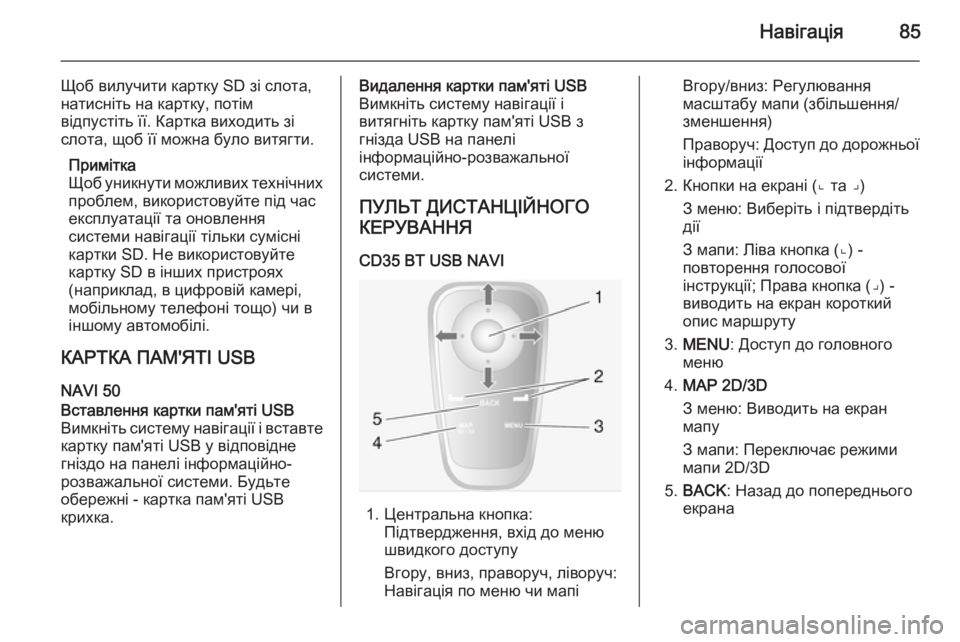
Навігація85
Щоб вилучити картку SD зі слота,
натисніть на картку, потім
відпустіть її. Картка виходить зі слота, щоб її можна було витягти.
Примітка
Щоб уникнути можливих технічних проблем, використовуйте під час
експлуатації та оновлення
системи навігації тільки сумісні
картки SD. Не використовуйте
картку SD в інших пристроях
(наприклад, в цифровій камері,
мобільному телефоні тощо) чи в
іншому автомобілі.
КАРТКА ПАМ'ЯТІ USB NAVI 50Вставлення картки пам'яті USB
Вимкніть систему навігації і вставте картку пам'яті USB у відповідне
гніздо на панелі інформаційно-
розважальної системи. Будьте
обережні - картка пам'яті USB
крихка.Видалення картки пам'яті USB
Вимкніть систему навігації і
витягніть картку пам'яті USB з
гнізда USB на панелі
інформаційно-розважальної
системи.
ПУЛЬТ ДИСТАНЦІЙНОГО
КЕРУВАННЯ
CD35 BT USB NAVI
1. Центральна кнопка: Підтвердження, вхід до меню
швидкого доступу
Вгору, вниз, праворуч, ліворуч:
Навігація по меню чи мапі
Вгору/вниз: Регулювання
масштабу мапи (збільшення/
зменшення)
Праворуч: Доступ до дорожньої
інформації
2. Кнопки на екрані (⌞ та ⌟) З меню: Виберіть і підтвердіть
дії
З мапи: Ліва кнопка (⌞) -
повторення голосової
інструкції; Права кнопка (⌟) -
виводить на екран короткий
опис маршруту
3. MENU : Доступ до головного
меню
4. MAP 2D/3D
З меню: Виводить на екран
мапу
З мапи: Переключає режими
мапи 2D/3D
5. BACK : Назад до попереднього
екрана
Page 86 of 165
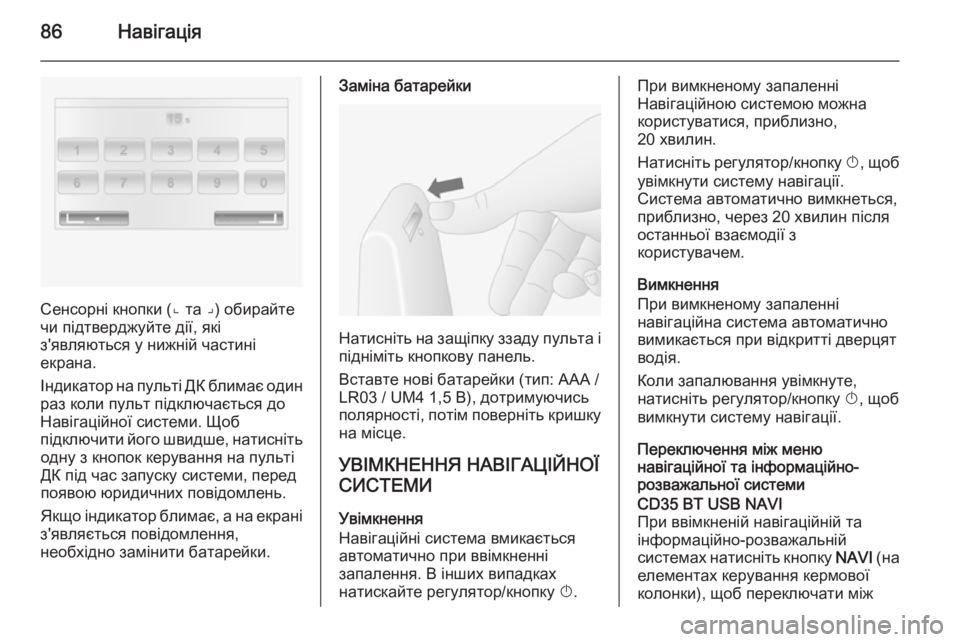
86Навігація
Сенсорні кнопки (⌞ та ⌟) обирайтечи підтверджуйте дії, які
з'являються у нижній частині
екрана.
Індикатор на пульті ДК блимає один
раз коли пульт підключається до
Навігаційної системи. Щоб
підключити його швидше, натисніть одну з кнопок керування на пульті
ДК під час запуску системи, перед
появою юридичних повідомлень.
Якщо індикатор блимає, а на екрані
з'являється повідомлення,
необхідно замінити батарейки.
Заміна батарейки
Натисніть на защіпку ззаду пульта і
підніміть кнопкову панель.
Вставте нові батарейки (тип: ААА /
LR03 / UM4 1,5 В), дотримуючись
полярності, потім поверніть кришку
на місце.
УВІМКНЕННЯ НАВІГАЦІЙНОЇ
СИСТЕМИ
Увімкнення
Навігаційні система вмикається
автоматично при ввімкненні
запалення. В інших випадках
натискайте регулятор/кнопку X.
При вимкненому запаленні
Навігаційною системою можна
користуватися, приблизно,
20 хвилин.
Натисніть регулятор/кнопку X, щоб
увімкнути систему навігації.
Система автоматично вимкнеться,
приблизно, через 20 хвилин після останньої взаємодії з
користувачем.
Вимкнення
При вимкненому запаленні
навігаційна система автоматично
вимикається при відкритті дверцят
водія.
Коли запалювання увімкнуте,
натисніть регулятор/кнопку X, щоб
вимкнути систему навігації.
Переключення між меню
навігаційної та інформаційно-
розважальної системиCD35 BT USB NAVI
При ввімкненій навігаційній та
інформаційно-розважальній
системах натисніть кнопку NAVI (на
елементах керування кермової
колонки), щоб переключати між
Page 87 of 165

Навігація87
екранами навігаційної та
інформаційно-розважальної
системи.
При використанні елементів
керування інформаційно-
розважальної системи, наприклад, для зміни джерела програвання,
екран інформаційно-розважальної
системи тимчасово спливає на
екрані навігаційної системи. Потім,
з певною затримкою, дисплей
переключається назад.
Примітка
При переході до екрану
інформаційно-розважальної
системи на екрані відображається годинник.NAVI 50
Щоб повернутися до головного
меню інформаційно-розважальної
системи, коли система навігації
увімкнута, натисніть кнопку ;
(Головний екран) або натисніть й
утримуйте кнопку r на екрані
дисплея.NAVI 80
Щоб повернутися до головного
екрана інформаційно-
розважальної системи, коли
система навігації увімкнута,
натисніть на екрані дисплея кнопку
r (один чи декілька разів).
ІНФОРМАЦІЯ НА ДИСПЛЕЇ CD35 BT USB NAVI - інформація на дисплеїЕкран менюЕкран меню містить наступну
інформацію:
1. Назва меню
2. Вибір підменю
3. Смугу прокручування сторінки меню
Для входу в головне меню
натисніть кнопку MENU.
Меню можуть мати декілька
екранних сторінок. Смуга
прокручування позначає поточне розташування.Меню швидкого доступу
Quick menu (Коротке меню) містить
попередньо заданий список пунктів
меню, які часто використовуються (наприклад, сховати мапу,
скасувати маршрут, повідомити
про камери безпеки руху, тощо).
Щоб зайти в меню швидкого
доступу, натисніть центральну
кнопку на пульті ДК.
Page 88 of 165
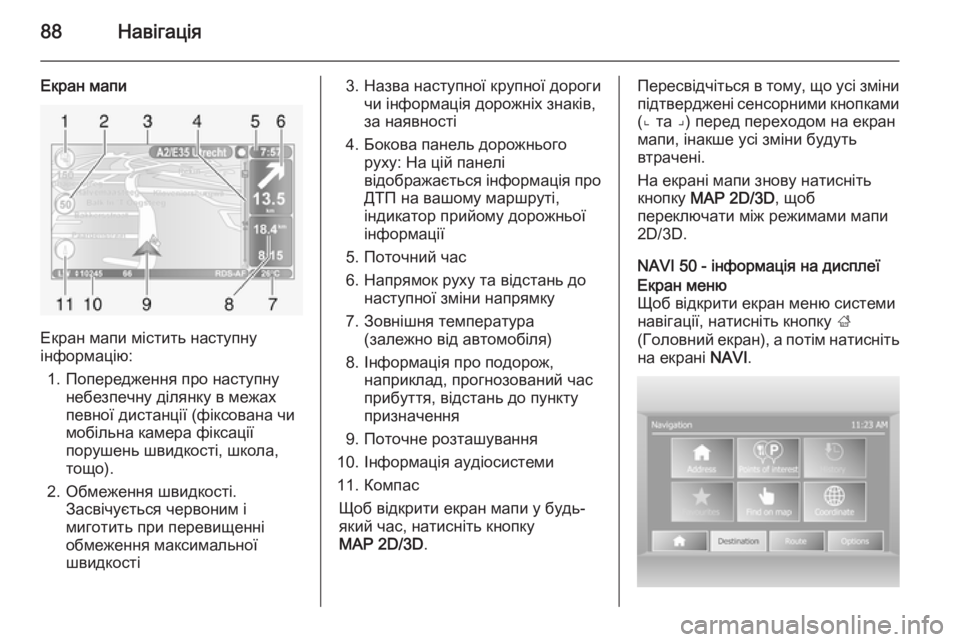
88Навігація
Екран мапи
Екран мапи містить наступну
інформацію:
1. Попередження про наступну небезпечну ділянку в межах
певної дистанції (фіксована чи
мобільна камера фіксації
порушень швидкості, школа,
тощо).
2. Обмеження швидкості. Засвічується червоним і
миготить при перевищенні
обмеження максимальної
швидкості
3. Назва наступної крупної дороги чи інформація дорожніх знаків,
за наявності
4. Бокова панель дорожнього руху: На цій панелі
відображається інформація про
ДТП на вашому маршруті,
індикатор прийому дорожньої
інформації
5. Поточний час
6. Напрямок руху та відстань до наступної зміни напрямку
7. Зовнішня температура (залежно від автомобіля)
8. Інформація про подорож, наприклад, прогнозований час
прибуття, відстань до пункту
призначення
9. Поточне розташування
10. Інформація аудіосистеми
11. Компас Щоб відкрити екран мапи у будь-
який час, натисніть кнопку
MAP 2D/3D .Пересвідчіться в тому, що усі зміни
підтверджені сенсорними кнопками
(⌞ та ⌟) перед переходом на екран
мапи, інакше усі зміни будуть
втрачені.
На екрані мапи знову натисніть
кнопку MAP 2D/3D , щоб
переключати між режимами мапи
2D/3D.
NAVI 50 - інформація на дисплеїЕкран меню
Щоб відкрити екран меню системи
навігації, натисніть кнопку ;
(Головний екран), а потім натисніть на екрані NAVI.
Page 89 of 165
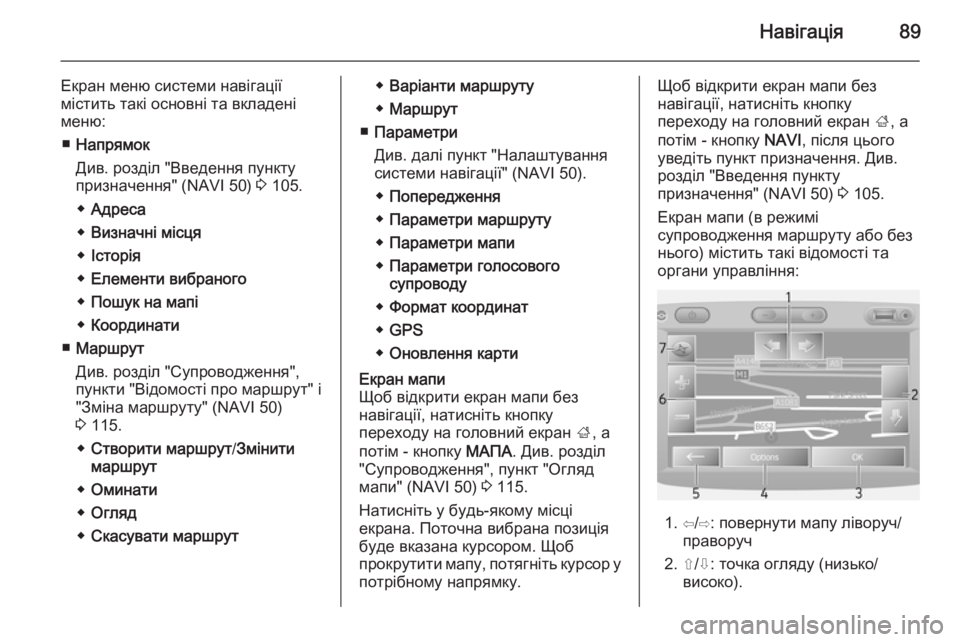
Навігація89
Екран меню системи навігації
містить такі основні та вкладені
меню:
■ Напрямок
Див. розділ "Введення пункту
призначення" (NAVI 50) 3 105.
◆ Адреса
◆ Визначні місця
◆ Історія
◆ Елементи вибраного
◆ Пошук на мапі
◆ Координати
■ Маршрут
Див. розділ "Супроводження",
пункти "Відомості про маршрут" і
"Зміна маршруту" (NAVI 50)
3 115.
◆ Створити маршрут /Змінити
маршрут
◆ Оминати
◆ Огляд
◆ Скасувати маршрут◆Варіанти маршруту
◆ Маршрут
■ Параметри
Див. далі пункт "Налаштування
системи навігації" (NAVI 50).
◆ Попередження
◆ Параметри маршруту
◆ Параметри мапи
◆ Параметри голосового
супроводу
◆ Формат координат
◆ GPS
◆ Оновлення картиЕкран мапи
Щоб відкрити екран мапи без
навігації, натисніть кнопку
переходу на головний екран ;, а
потім - кнопку МАПА. Див. розділ
"Супроводження", пункт "Огляд
мапи" (NAVI 50) 3 115.
Натисніть у будь-якому місці
екрана. Поточна вибрана позиція
буде вказана курсором. Щоб
прокрутити мапу, потягніть курсор у
потрібному напрямку.Щоб відкрити екран мапи без
навігації, натисніть кнопку
переходу на головний екран ;, а
потім - кнопку NAVI, після цього
уведіть пункт призначення. Див.
розділ "Введення пункту
призначення" (NAVI 50) 3 105.
Екран мапи (в режимі
супроводження маршруту або без
нього) містить такі відомості та органи управління:
1. ⇦/⇨: повернути мапу ліворуч/ праворуч
2. ⇧/⇩: точка огляду (низько/ високо).
Page 90 of 165
![OPEL VIVARO B 2015.5 Інструкція з експлуатації інформаційно-розважальної системи (in Ukrainian) 90Навігація
3.OK : підтвердження дій
4. Меню Параметри
5. r : повернутися до
попереднього екрана
6. </] : змінити масш� OPEL VIVARO B 2015.5 Інструкція з експлуатації інформаційно-розважальної системи (in Ukrainian) 90Навігація
3.OK : підтвердження дій
4. Меню Параметри
5. r : повернутися до
попереднього екрана
6. </] : змінити масш�](/img/37/40183/w960_40183-89.png)
90Навігація
3.OK : підтвердження дій
4. Меню Параметри
5. r : повернутися до
попереднього екрана
6.
(зменшити/збільшити)
7. Компас (перемикач режимів подання мапи 2D/3D)
8. Назва наступної крупної дорогичи інформація дорожніх знаків,
за наявності
9. Поточний час
10. Напрямок руху та відстань до наступної зміни напрямку
11. Інформація про подорож, наприклад, прогнозований час
прибуття, відстань до пункту
призначення
12. Інформація аудіосистеми
13. K: поточне місцезнаходження
14. Обчислений маршрут і зміни напрямку
15. Початкове меню
16. l/l x: увімкнути/вимкнути
голосовий супровід
17. Обмеження швидкостіПерегляд перехресть
У режимі супроводження маршруту
перед кожною зміною напрямку
перехрестя автоматично
відображається великим планом. Після проїзду через перехрестя
відновлюється звичайне подання.Перегляд автомагістралей
У режимі супроводження маршруту
перед кожною розв'язкою
автомагістралі автоматично
відображається тривимірнезображення розв'язки. Після
проїзду розв'язки відновлюється
звичайне подання.
Примітка
Для деяких перехресть на
автомагістралях на мапі можуть
відображатися лише маленькі
стрілки зміни напрямку.
NAVI 80 - інформація на дисплеїЕкран меню
Щоб отримати доступ до меню
системи навігації, перейдіть на
головний екран, натисніть кнопку
МЕНЮ , а потім виберіть на екрані
Навігація .